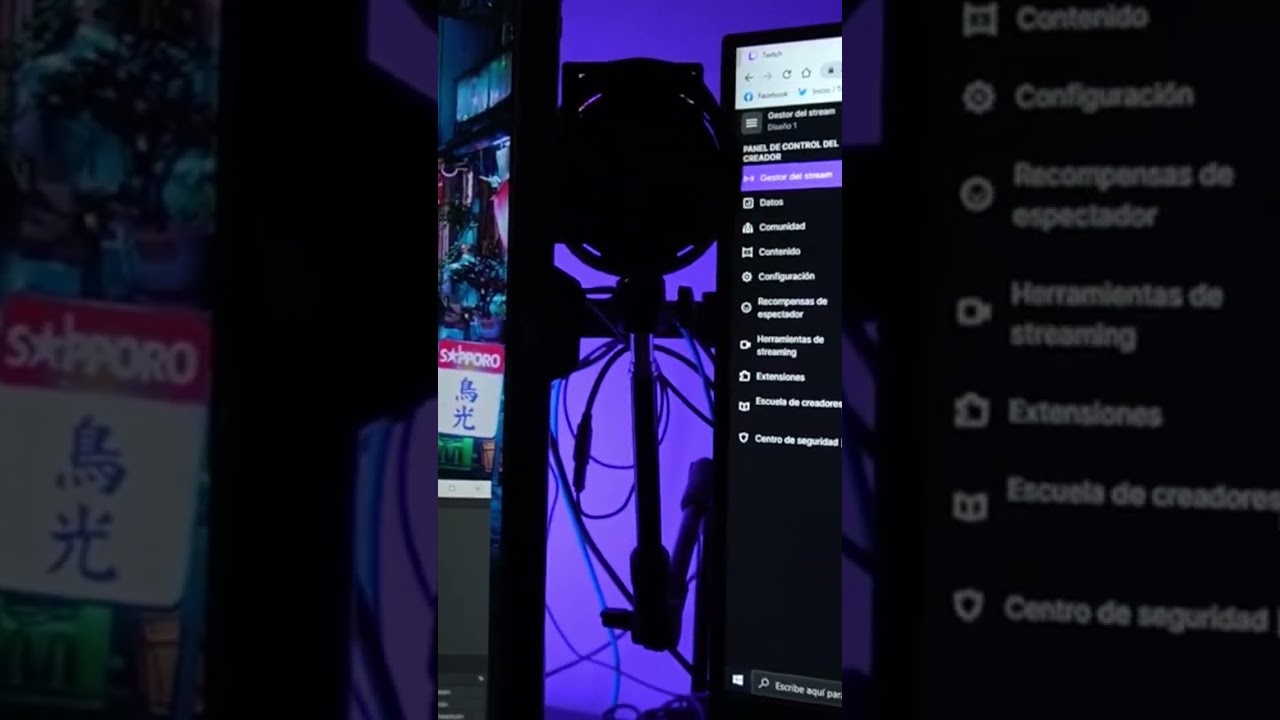
En este tutorial aprenderás cómo configurar dos pantallas para optimizar tu experiencia de streaming. Ya sea que seas un streamer profesional o simplemente quieras mejorar tu juego, tener dos pantallas puede aumentar tu eficiencia y hacerte más productivo. A continuación, te guiaremos a través del proceso de configuración y te mostraremos cómo aprovechar al máximo tus dos pantallas mientras transmites en vivo. ¡Empecemos!
Multiplica tu experiencia visual: Aprende a transmitir contenido en dos pantallas simultáneamente
¿Te imaginas ver tus series favoritas con una calidad de imagen impresionante en dos pantallas simultáneamente? Pues tenemos buenas noticias para ti, porque ahora es posible gracias a la configuración de dos pantallas para stream.
En la actualidad, el streaming se ha convertido en una de las formas más populares de disfrutar de contenido audiovisual, ya sea en series, películas o videojuegos. Y si bien la mayoría de las personas se conforma con verlo en una sola pantalla, ¿por qué no multiplicar la experiencia visual?
Para lograrlo, es necesario seguir algunos pasos sencillos que te permitirán configurar tus dos pantallas para stream y disfrutar de una imagen de alta calidad en ambas. A continuación, te contamos cómo hacerlo:
Paso 1: Conectar las dos pantallas a tu ordenador
Lo primero que debes hacer es conectar las dos pantallas a tu ordenador. Puedes hacerlo a través de los puertos HDMI o VGA, dependiendo de las conexiones de tus dispositivos. Asegúrate de que ambas pantallas estén conectadas correctamente y encendidas.
Paso 2: Configurar las pantallas
Una vez que las pantallas estén conectadas, debes configurarlas para que funcionen en conjunto. Para hacerlo, sigue los siguientes pasos:
– Haz clic con el botón derecho del mouse en el escritorio y selecciona «Configuración de pantalla».
– En la ventana que se abre, verás las dos pantallas. Selecciona la que quieras configurar como pantalla principal.
– Activa la opción «Extender escritorio» para que la pantalla secundaria se convierta en una extensión de la principal.
– Ajusta la resolución de ambas pantallas para que se adapten a tus necesidades.
Paso 3: Transmitir contenido en ambas pantallas
Una vez que las pantallas estén configuradas, ya puedes transmitir contenido en ambas de manera simultánea. Para hacerlo, simplemente arrastra la ventana del contenido que quieras ver a la pantalla secundaria. De esta manera, podrás tener una experiencia visual mucho más inmersiva y disfrutar de una calidad de imagen impresionante.
Conclusión
Configurar dos pantallas para stream es una forma sencilla de multiplicar tu experiencia visual y disfrutar de un contenido de alta calidad en ambas. Siguiendo los pasos mencionados anteriormente, podrás configurar tus pantallas en pocos minutos y empezar a disfrutar de una experiencia visual más inmersiva.
Maximizando la productividad: Cómo configurar un monitor dual en tu PC
Si eres un streamer o simplemente quieres aumentar tu productividad en el trabajo, configurar un monitor dual en tu PC es una excelente opción. Con dos pantallas, puedes tener más espacio para trabajar y visualizar múltiples aplicaciones al mismo tiempo. A continuación, te explicamos cómo configurar 2 pantallas para stream.
Paso 1: Asegúrate de tener dos puertos de video disponibles en tu PC. La mayoría de las tarjetas gráficas modernas tienen al menos dos puertos, pero si no estás seguro, revisa las especificaciones de tu tarjeta en línea.
Paso 2: Conecta los dos monitores a tu PC. Utiliza los cables HDMI, DVI o VGA según los puertos de video disponibles en tu PC y en tus monitores.
Paso 3: Enciende tus monitores y tu PC. Tu sistema operativo debería detectar automáticamente los dos monitores y configurarlos como pantallas extendidas. Si no sucede, sigue los siguientes pasos.
Paso 4: Haz clic derecho en tu escritorio y selecciona «Configuración de pantalla» o «Propiedades de pantalla», dependiendo de tu sistema operativo.
Paso 5: Ajusta la resolución y la orientación de tus pantallas según tus necesidades. Puedes elegir si quieres que tu monitor principal sea el de la izquierda o el de la derecha, y si quieres que tus pantallas estén en modo horizontal o vertical.
Paso 6: Haz clic en «Aplicar» para guardar los cambios. Si todo funciona correctamente, deberías ver tu escritorio extendido en ambas pantallas.
Con estos sencillos pasos, ya puedes disfrutar de una configuración de doble pantalla para stream o para aumentar tu productividad en el trabajo. ¡Aprovecha al máximo tu espacio de trabajo y sé más eficiente en tus tareas diarias!
Potenciando la creatividad: Cómo utilizar dos pantallas para crear vídeos impactantes
Si eres un creador de contenido audiovisual, sabes lo importante que es la creatividad a la hora de producir vídeos impactantes y de alta calidad. Una forma de potenciar tu creatividad es utilizando dos pantallas en lugar de una sola. En este artículo te explicamos cómo hacerlo.
Lo primero que debes hacer es asegurarte de tener dos pantallas disponibles. Si no tienes una segunda pantalla, puedes comprar una por un precio razonable. Una vez que tengas ambas pantallas, es hora de configurarlas.
Para configurar dos pantallas en tu computadora, sigue estos pasos:
- Conecta ambas pantallas a tu computadora utilizando los cables correspondientes.
- Ve a la configuración de tu computadora y selecciona «Pantalla».
- Selecciona «Extendido» en lugar de «Duplicado».
- Arrastra y suelta las pantallas en el orden en que las tienes colocadas físicamente.
Una vez que hayas configurado ambas pantallas, es hora de comenzar a utilizarlas. En lugar de tener todas tus ventanas abiertas en una sola pantalla, utiliza la segunda pantalla para tener más espacio de trabajo. Por ejemplo, puedes tener tu programa de edición de video en una pantalla y los archivos de video en la otra. Esto te permitirá trabajar de manera más eficiente y rápida al tener más espacio para visualizar y organizar tus proyectos.
Otra forma en que puedes utilizar dos pantallas es para tener una vista previa en tiempo real de tu video mientras estás editando en la otra pantalla. Esto te permitirá ver cómo se verá tu video en tiempo real mientras haces los ajustes necesarios. También puedes utilizar la segunda pantalla para tener abiertas tus redes sociales o tu correo electrónico mientras trabajas en tu proyecto.
Configurar dos pantallas es fácil y te permitirá trabajar de manera más eficiente y rápida. ¡Inténtalo y descubre cómo puedes mejorar tus proyectos de video hoy mismo!
Maximiza tu productividad en Obs con la grabación en dos pantallas
Si eres un streamer o un creador de contenido, sabes lo importante que es maximizar tu productividad mientras trabajas. Una gran manera de hacerlo es configurando dos pantallas para tu stream. Con dos pantallas, puedes tener todas tus herramientas y recursos a la mano sin tener que cambiar constantemente de ventana. Aquí te mostramos cómo configurar 2 pantallas para stream y cómo maximizar tu productividad en Obs con la grabación en dos pantallas.
1. Configura tus dos pantallas
Lo primero que debes hacer es asegurarte de que tus dos pantallas estén correctamente conectadas a tu computadora. Una vez que estén conectadas, ve a la configuración de pantalla de tu computadora y asegúrate de que ambas pantallas estén detectadas y configuradas correctamente. También puedes configurar la orientación de tus pantallas para que se ajusten a tu espacio de trabajo.
2. Abre Obs y configura tus escenas y fuentes
Abre Obs y configura tus escenas y fuentes en una de tus pantallas. Puedes colocar tus fuentes, como tu cámara web, tu capturador de pantalla y tus imágenes, en la pantalla principal, mientras que usas la otra pantalla para ver tu stream y tus chats. Al colocar tus fuentes en una pantalla y tu stream en la otra, puedes maximizar tu productividad y asegurarte de que todo está en su lugar antes de comenzar la transmisión.
3. Usa la grabación en dos pantallas
Una de las mejores características de Obs es la capacidad de grabar en dos pantallas. Para hacerlo, simplemente selecciona la opción de «grabar en dos pantallas» en la configuración de grabación de Obs. Esto te permitirá grabar tu stream en una pantalla mientras que en la otra puedes monitorear tus chats y hacer ajustes en tiempo real. Con la grabación en dos pantallas, puedes asegurarte de que todo esté funcionando correctamente sin tener que interrumpir tu stream.
Con dos pantallas, puedes tener todas tus herramientas y recursos a la mano sin tener que cambiar constantemente de ventana. Además, con la función de grabación en dos pantallas de Obs, puedes monitorear tu stream y hacer ajustes en tiempo real sin interrumpir tu transmisión. Pruébalo y verás cómo tu productividad aumentará.
